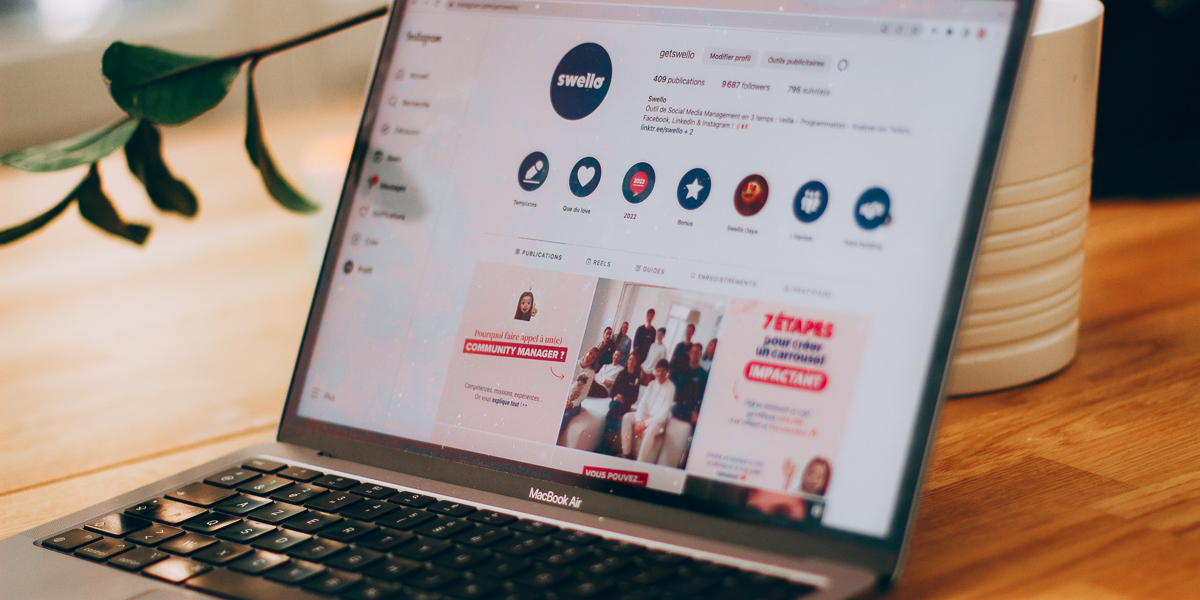Dernière mise à jour le 11 septembre 2025
Perdre des abonnés sur Instagram n’a rien d’agréable. Pourtant, comprendre qui s’est désabonné de votre compte Instagram et pourquoi est une étape essentielle pour gérer votre compte efficacement. Cela vous permet d’adapter vos contenus, d’améliorer votre stratégie et, au final, d’augmenter la popularité de votre compte Instagram.
Comment savoir qui s’est désabonné de votre compte Instagram ?
Pourquoi les followers se désabonnent-ils ? Une analyse indispensable dans votre stratégie 🤔
Sur les médias sociaux, les perdre des abonnés font partie du jeu. Plusieurs raisons peuvent pousser un utilisateur à cliquer sur “unfollow” :
-
Le contenu n’est pas pertinent : si le profil de la personne ne trouve pas ce qu’elle attendait, elle s’est désabonnée de votre compte.
-
Le manque d’interactions : certains abonnés attendent un suivi en retour. Quand ils voient que vous ne les suivez pas, ils préfèrent se désabonner.
-
La technique du follow/unfollow : cette pratique courante consiste à suivre massivement des comptes, puis à se désabonner pour conserver un ratio abonnements/abonnés avantageux.
-
Une déception : un post mal perçu, un ton qui ne correspond plus, ou une publication trop commerciale peut entraîner des désabonnements Instagram.
Analyser ceux qui se sont désabonnés, ce n’est pas juste une question de curiosité : c’est une étape stratégique. Cela vous aide à savoir comment engager votre audience et à ajuster vos posts Instagram.
Voir cette publication sur Instagram
Suivez les unfollows directement sur Instagram 📊
Si vous avez un compte professionnel, Instagram a intégré un outil de statistiques basiques. Vous pouvez voir le nombre d’abonnés gagnés et perdus sur une période donnée. En revanche, impossible d’identifier les utilisateurs individuellement.
Concrètement, l’application Instagram permet de suivre vos abonnés de manière globale mais pas de savoir qui s’est désabonné de votre compte. Vous n’avez plus qu’à analyser les tendances, mais pas à voir la liste détaillée.
Utilisez des applications gratuites pour tracker les unfollowers 📱
Beaucoup de personnes cherchent à savoir qui s’est désabonné en utilisant une plateforme tierce. Sur le Play Store (Android) ou l’App Store (iOS), plusieurs solutions existent :
-
Followmeter : cette application de suivi permet d’identifier les comptes qui se sont désabonnés, les admirateurs secrets ou encore les nouveaux abonnés.
-
Follow Cop : disponible sur Android, cette app a une fonctionnalité qui permet de voir la liste de ceux qui ne vous suivent pas en retour.
-
Followers Tracker Pro : c’est un outil conçue par des développeurs iOS, elle aide à suivre vos abonnements et vos désabonnés.
Ces outils permettent de découvrir rapidement les désabonnements, mais attention ⚠️ : utiliser une plateforme tierce peut poser des problèmes de confidentialité. Avant de télécharger quoi que ce soit, vérifiez la politique de confidentialité et les avis des utilisateurs.
Certaines de ces meilleures applications fonctionnent bien quelques mois, puis cessent de marcher lorsque l’API Instagram change. C’est pourquoi beaucoup de community managers préfèrent extraire manuellement leurs données pour plus de fiabilité.
Guide pratique pour suivre les comptes qui se sont désabonnés de votre profil Instagram
Étape 1 : Téléchargez vos données depuis Instagram 💾
Instagram a prévu une option pour télécharger vos informations. Pour savoir qui n’est plus abonné à votre compte, voici la marche à suivre :
-
Ouvrez l’application Instagram et allez dans votre profil.
-
Cliquez sur les trois barres horizontales en haut à droite.
-
Sélectionnez Votre activité.
-
Descendez jusqu’à Télécharger vos informations.
-
Choisissez le compte à analyser puis cliquez sur Demander un téléchargement.
-
Sélectionnez “Suivis et followers” et exportez au format .json.
Vous recevrez un fichier par mail, généralement en quelques minutes. Ce fichier contiendra la liste de vos abonnés et de vos abonnements.
Étape 2 : Organisez les données sur Excel 📊
Une fois le fichier téléchargé et dézippé, vous pouvez l’ouvrir avec Excel ou Google Sheets. Pour cela :
-
Rendez-vous dans Données → Obtenir des données → À partir d’un fichier JSON.
-
Transformez le fichier en tableau.
-
Cliquez sur les flèches pour déplier les colonnes et afficher toutes les informations.
Vous obtiendrez ainsi une liste complète des comptes abonnés ou non.
Étape 3 : Comparez 🔍
En comparant deux fichiers à plusieurs semaines d’intervalle, vous pourrez savoir qui s’est désabonné de votre compte. Pour cela, utilisez la fonction Mise en forme conditionnelle → Valeurs en double ou la fonction RECHERCHEV.
Cette méthode est certes plus technique que d’utiliser une application de suivi, mais elle a un énorme avantage : vous ne risquez pas de violer les règles de l’API Instagram. Et surtout, vous gardez la confidentialité de vos données.
FAQ sur les unfollows Instagram
Est-ce que ça se voit quand on se désabonne sur Instagram ? 👀
Non. Quand quelqu’un se désabonne de votre compte Instagram, vous n’êtes pas notifié(e). La seule manière de le savoir est de comparer votre nombre d’abonnés ou d’utiliser un outil.
Comment éviter les désabonnements fréquents ? 💡
-
Publiez régulièrement différents types de contenu (posts, carrousels, vidéos, stories).
-
Suivez vos abonnés et interagissez avec eux.
-
Vérifiez les posts qui ont généré le plus de désabonnés pour ajuster votre stratégie.
-
Évitez le “suivez pas en retour” : si vous ne suivez jamais vos abonnés, certains risquent de quitter votre compte.
Comment voir les désabonnements sur Instagram ? 📲
-
Avec un compte pro : vous pouvez voir le nombre d’abonnés gagnés et perdus.
-
Avec une application tierce : Followmeter, Follow Cop, Followers Tracker Pro… disponibles sur Google Play ou App Store.
-
Avec la méthode manuelle : télécharger vos données et comparer dans Excel.
Conclusion 🎯
Savoir qui s’est désabonné de votre compte Instagram est utile pour mieux comprendre vos followers et ajuster votre stratégie. Vous pouvez utiliser une application de suivi, télécharger vos données pour analyser manuellement vos abonnements, ou simplement suivre vos désabonnements Instagram via les statistiques internes.
Quelle que soit la méthode choisie, gardez en tête que les désabonnés ne sont pas une fatalité. L’essentiel est de publier du contenu pertinent, d’interagir avec vos abonnés et de continuer à créer une vraie communauté.
Avec ces conseils, vous n’avez plus qu’à mettre en place votre stratégie pour suivre vos abonnés, identifier les désabonnés et garder la maîtrise de la popularité de votre compte Instagram. 🚀